Windows 10 Laufwerke optimieren
Im vorherigen Menü (Bild 6) gibt es noch die Option „Laufwerke optimieren“. Klickt Ihr auf diese Option, dann öffnet sich ein neues Fenster, welches viele sicher schon von alten Windows Versionen wie Windows 7 oder 8 kennen. Hier kann man entweder manuell oder automatisch seine Laufwerke optimieren lassen, damit Windows 10 wieder schneller startet. Windows 10 erkennt dabei automatisch Festplatten [Anzeige] und SSDs. Bei Festplatten werden die Laufwerke defragmentiert, was auch mehrere Stunden dauern kann.
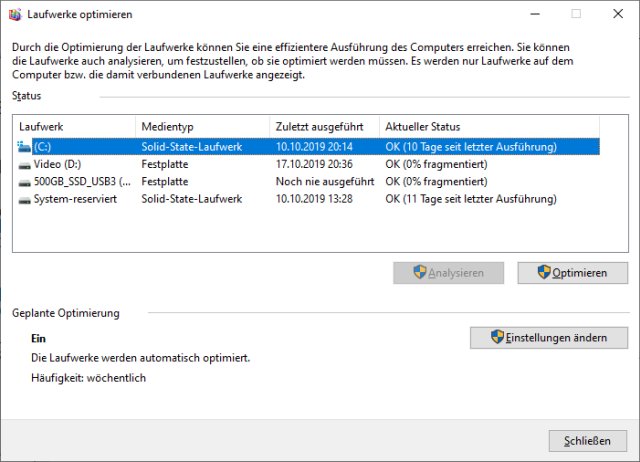
SSD-Laufwerke brauchen physisch nicht defragmentiert zu werden. Hier dauert eine Optimierung meistens nur einige Sekunden. Mit der Option „Einstellungen ändern“ kann man die Defragmentierung klassischer Festplatten deaktivieren oder die Häufigkeit (täglich, wöchentlich oder monatlich) einstellen. Klickt auf „Analysieren“ um zu Prüfen, in welchem Zustand sich euer Laufwerk befindet.
Youtube Video – Datenmüll beseitigen
[su_youtube url=“https://youtu.be/owHFc80chuA“ width=“640″ height=“360″]
Schaut mal dieses Youtube-Video wie man Windows 10 auf SSD [Anzeige] oder Festplatte aufräumen und säubern kann. Dabei wird Datenmüll beseitigt und Windows schneller gemacht. In diesem Video wird auch das Tool „WinDirStat“ gezeigt, mit dem man die Festplatte oder SSD grafisch analysieren kann.
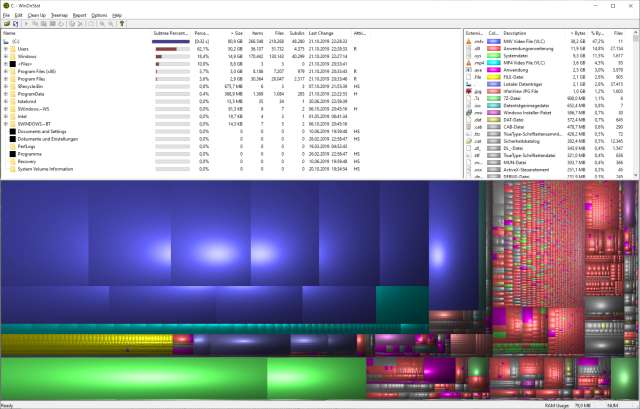
Bei WinDirStat wird der Inhalt der Festplatte auch grafisch angezeigt und man sieht sofort die größten Dateien und Gruppen von Dateien wie Bilder oder Videos, die den meisten Platz belegen. Im Youtube-Video findet Ihr den Link zum Download.
